küsimus
Probleem: kuidas parandada BSOD-i DRIVER_VERIFIER_DETECTED_VIOLATION?
Tere. Saan jätkuvalt DRIVER_VERIFIER_DETECTED_VIOLATION BSOD-i. Ma saan aru, et probleem on seotud konkreetse süsteemidraiveriga, kuid ma ei tea, milline. Arvan, et heli- või videodraiverid on rikutud, kuid nende värskendamine probleemi ei lahendanud. Mida ma veel teha saan?
Lahendatud Vastus
DRIVER_VERIFIER_DETECTED_VIOLATION on Windowsi sinine surmaekraan (BSOD)[1] viga, mis on tähistatud veakoodiga 0x000000C4. See on saatuslik viga, mis viitab Windowsi seadmedraiverite tõsisele rikutule.
Vea DRIVER_VERIFIER_DETECTED_VIOLATION leidis ja genereerib draiveri kontrollija.[2] See on sisseehitatud Windowsi utiliit, mis vastutab Windowsi kernelirežiimi draiverite ja graafikadraiverite juhtimise eest. Tööriist peaks tuvastama ebaseaduslikud funktsioonikutsed või toimingud, mis võivad põhjustada süsteemi rikkumist.
Driver Verifieri saab käivitada administraatoriõigustega käsuviiba abil. See võimaldab kontrollida mitut draiverit korraga või ühte draiverit korraga. Kinnitusprotsess käivitatakse süsteemi taaskäivitamisel. Kui kontrollija tuvastab probleeme, võib see kohe pärast käivitamist tekitada veateate DRIVER_VERIFIER_DETECTED_VIOLATION.
Probleem võib ilmneda mis tahes Microsoft Windowsi operatsioonisüsteemi versioonis (XP, Vista, 7, 8, 8.1, 10) ja parandus on kõigis enam-vähem sama. Tavaliselt näitab BSOD-i ekraan probleemset seadme draiverit,[3] kuid kui seda pole näidatud, peate võib-olla värskendama enamikku seadme draivereid.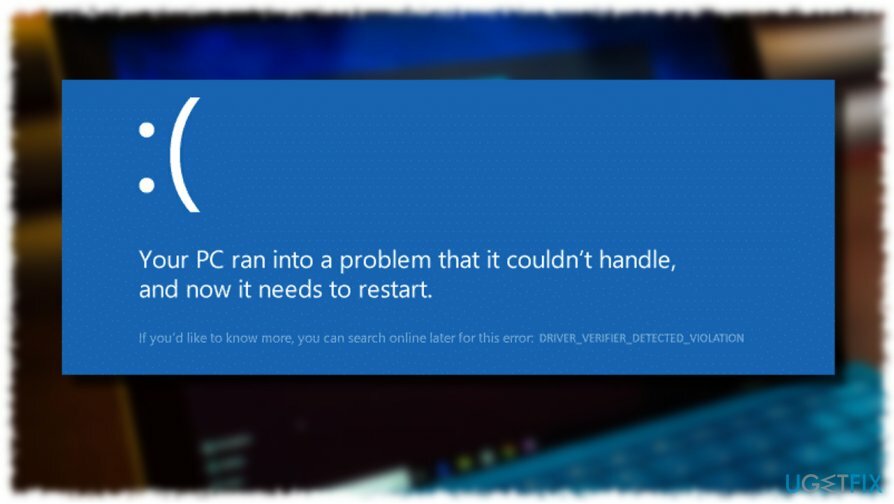
Tavaliselt tuleneb probleem graafikast või helidraiverist, seega proovige neid esmalt värskendada. Kui te ei soovi raisata aega kõigi seadme draiverite värskendamisele, proovige installida arvuti optimeerimistööriist ReimageMaci pesumasin X9, mis teeb selle triki teie eest automaatselt ära. Järgmine lahendus oleks probleemse draiveri uuesti installimine või draiveri kontrollija keelamine.
1. meetod. Uuenda seadme draivereid
Kahjustatud süsteemi parandamiseks peate ostma selle litsentsitud versiooni Reimage Reimage.
- Paremklõpsake Windowsi võti ja valige Seadmehaldus.
- Teise võimalusena võite vajutada Windowsi klahv + R, tüüp devmgmt.msc Jooksus ja tabas Sisenema.
- Klõpsake värskendamist vajaval draiveril ja valige Värskenda seadet.
- Valige Otsige automaatselt värskendatud draiveritarkvara.
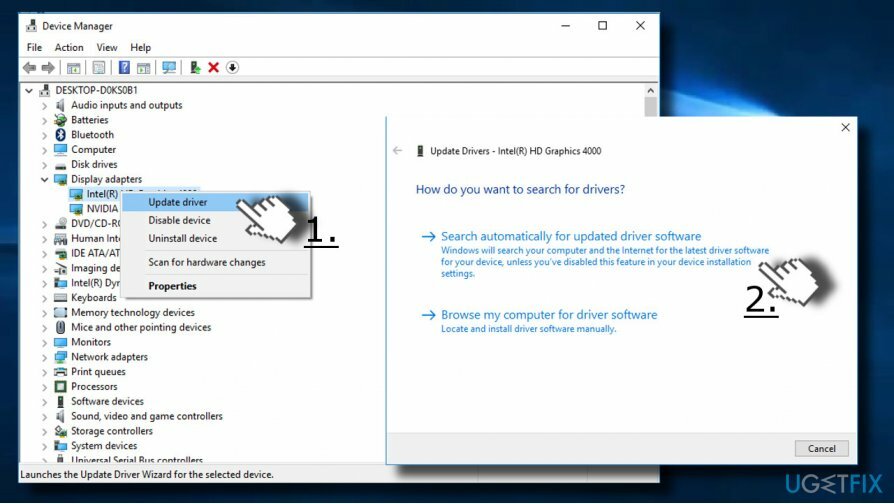
- Kui süsteem ei saa värskendusi automaatselt installida, peate võib-olla värskenduse ametlikult tootja veebisaidilt alla laadima.
2. meetod. Installige seadme draiverid uuesti
Kahjustatud süsteemi parandamiseks peate ostma selle litsentsitud versiooni Reimage Reimage.
- Paremklõpsake Windowsi võti ja valige Seadmehaldus.
- Teise võimalusena võite vajutada Windowsi klahv + R, tüüp devmgmt.msc Jooksus ja tabas En
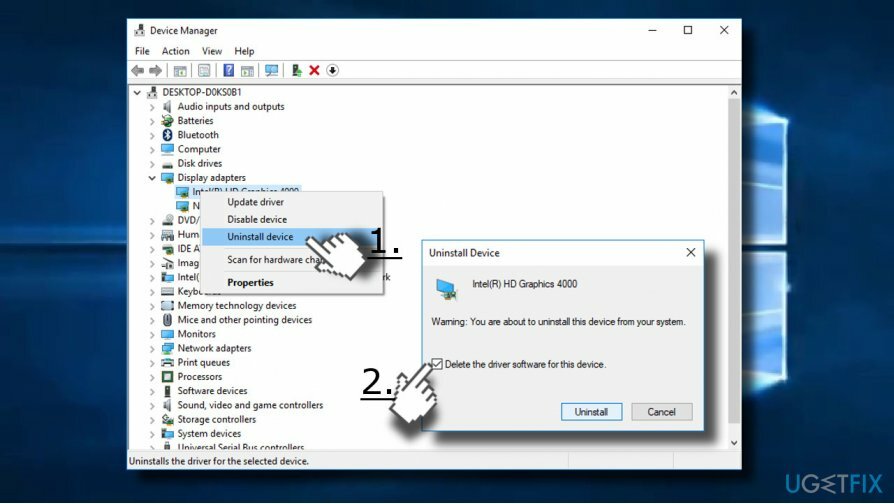
- Klõpsake värskendamist vajaval draiveril ja valige Desinstallige seade.
- Kui olete lõpetanud, liikuge seadme tootja veebisaidile ja laadige alla draiveri uusim versioon.
- Lõpuks installige see ja taaskäivitage arvuti.
3. meetod. Keela draiveri kontrollija
Kahjustatud süsteemi parandamiseks peate ostma selle litsentsitud versiooni Reimage Reimage.
Kui seadme draiveri värskendused ei aidanud DRIVER_VERIFIER_DETECTED_VIOLATION BSOD-i parandada, lähtestage või keelake draiveri kontrollimise tööriist:
- Paremklõpsake Windowsi võti ja valige Käsuviip (administraator).
- Teise võimalusena võite tippida cmd paremklõpsake Windowsi otsingukastis Käsurida valik ja valige Käivitage administraatorina.
- Klõpsake Jah UAC aknas.
- Kontrollija lähtestamiseks kopeerige ja kleepige Kontrollija / lähtestamine käsk Command Prompt keskkonnas ja vajutage Sisenema.
- Lõpuks taaskäivitage arvuti.
- Kui kontrollija lähtestamine ei aidanud, proovige teist viisi. Tüüp tõendaja ja vajutage Sisenema.
- Valige Kustutage olemasolevad seaded valik ja klõpsake Lõpetama.
- Lõpuks taaskäivitage arvuti. Sel juhul keelate kontrollija täielikult.
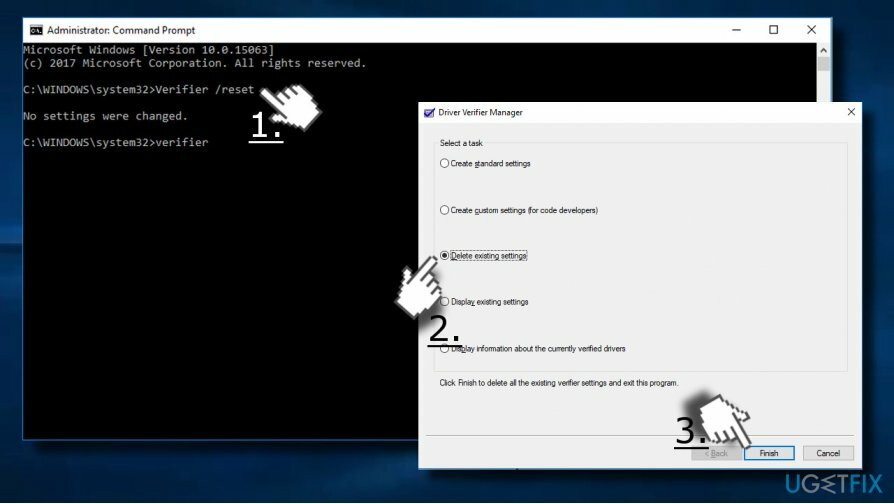
4. meetod. Installige Windowsi värskendused
Kahjustatud süsteemi parandamiseks peate ostma selle litsentsitud versiooni Reimage Reimage.
- Vajutage Windowsi klahv + I ja avatud Värskendus ja turvalisus osa.
- Nüüd vajuta Kontrolli kas uuendused on saadaval nuppu.
- Pärast seda peaks süsteem automaatselt tuvastama ja installima kõik saadaolevad värskendused. Kui see on tehtud, taaskäivitage süsteem.
5. meetod. Pöörake tagasi Nvidia draiveri vanemale versioonile
Kahjustatud süsteemi parandamiseks peate ostma selle litsentsitud versiooni Reimage Reimage.
Kui BSOD avanes varsti pärast Windows 10 versioonile üleminekut või graafikadraiveri värskenduste installimist, proovige naasta vanemale Nvidia draiveri versioonile, järgides neid samme:
- Avatud Seadmehaldus nagu on selgitatud 1. meetodis.
- Ava oma Graafikakaardi draiver ja topeltklõpsake seda.
- Avatud Juht vahekaarti ja valige Roll Back Driver.
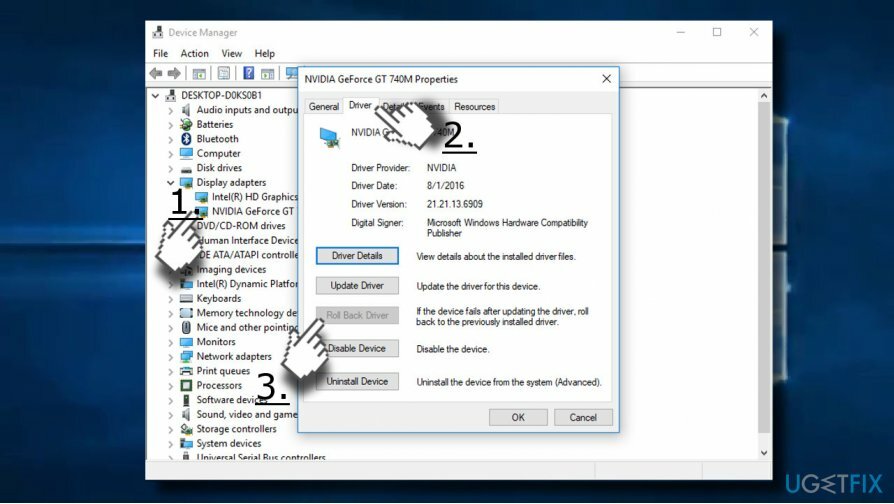
- Kui protsess on lõppenud, taaskäivitage arvuti.
- Kui te ei saa draiverit tagasi pöörata, desinstallige see ja installige vanem versioon ametlikult tootja veebisaidilt.
Parandage oma vead automaatselt
ugetfix.com meeskond püüab anda endast parima, et aidata kasutajatel leida parimad lahendused oma vigade kõrvaldamiseks. Kui te ei soovi käsitsi parandada, kasutage automaatset tarkvara. Kõik soovitatud tooted on meie spetsialistide poolt testitud ja heaks kiidetud. Tööriistad, mida saate oma vea parandamiseks kasutada, on loetletud allpool.
Pakkumine
tee seda kohe!
Laadige alla FixÕnn
Garantii
tee seda kohe!
Laadige alla FixÕnn
Garantii
Kui teil ei õnnestunud Reimage'i abil viga parandada, pöörduge abi saamiseks meie tugimeeskonna poole. Palun andke meile teada kõik üksikasjad, mida peaksime teie arvates teie probleemi kohta teadma.
See patenteeritud parandusprotsess kasutab 25 miljonist komponendist koosnevat andmebaasi, mis võib asendada kasutaja arvutis kõik kahjustatud või puuduvad failid.
Kahjustatud süsteemi parandamiseks peate ostma selle litsentsitud versiooni Reimage pahavara eemaldamise tööriist.

VPN-iga pääsete juurde geopiiranguga videosisule
Privaatne Interneti-juurdepääs on VPN, mis võib takistada teie Interneti-teenuse pakkujat valitsusja kolmandad osapooled teie võrgus jälgimise eest ning võimaldavad teil jääda täiesti anonüümseks. Tarkvara pakub torrentimiseks ja voogedastuseks spetsiaalseid servereid, tagades optimaalse jõudluse ega aeglusta teid. Samuti saate piiranguteta geograafilistest piirangutest mööda minna ja vaadata selliseid teenuseid nagu Netflix, BBC, Disney+ ja muid populaarseid voogedastusteenuseid, olenemata teie asukohast.
Ärge makske lunavara autoritele – kasutage alternatiivseid andmete taastamise võimalusi
Pahavararünnakud, eriti lunavara, on teie piltidele, videotele, töö- või koolifailidele kõige suurem oht. Kuna küberkurjategijad kasutavad andmete lukustamiseks tugevat krüpteerimisalgoritmi, ei saa seda enam kasutada enne, kui lunaraha bitcoinides on tasutud. Häkkeritele maksmise asemel peaksite esmalt proovima kasutada alternatiivi taastumine meetodid, mis aitavad teil taastada vähemalt osa kadunud andmetest. Vastasel juhul võite kaotada ka oma raha koos failidega. Üks parimaid tööriistu, mis suudab taastada vähemalt mõned krüptitud failid - Data Recovery Pro.